Како да подесите три монитора на лаптопу
Шта треба знати
- Ако ваш лаптоп има три видео порта, ви сте добри, али врло мали број лаптопова има ово. Вероватно ће вам требати екстерни адаптер за екран или прикључну станицу.
- Након што повежете своје екране, правилно их распоредите на рачунару, тако да се положај сваког монитора исправно идентификује.
- Већина модерних лаптопова и оперативних система је свесна када сте прикључили додатне мониторе и аутоматски почели да их користите.
Овај чланак покрива како да подесите три монитора на лаптопу. У зависности од вашег специфичног подешавања, можда ћете морати сами да извршите подешавања, али овај водич ће описати кораке који су потребни да би просечан лаптоп могао да ради са три монитора.
Аппле-ова линија нотебоок рачунара који користе процесор "М1" званично подржава само један екстерни монитор.
Како повезати више монитора на лаптоп
У зависности од вашег лаптопа, можда имате више видео портова или ниједан. Да бисте повезали три монитора са рачунаром, биће вам потребна три видео порта.
Ако ваш лаптоп нема три доступна порта, мораћете да купите прикључну станицу или адаптер који обезбеђује додатне портове.
Мораћете да одредите које портове ваши спољни монитори морају да бисте знали коју врсту прикључне станице да купите.
Једном када имате прикључну станицу (или каблове), заиста је ствар да све то прикључите. Под претпоставком да је ваш ОС ажуриран, систем би требало да препозна сваки монитор.
То је заиста то. У ствари, то је најлакши део. Сада морате све то да конфигуришете.
Подешавање поставки вишеструких монитора
Када се ваши монитори повежу, желећете да се уверите да сте их правилно подесили на рачунару како бисте на најбољи начин искористили њихово коришћење.
Ево најважнијих подешавања за подешавање:
-
Оријентација је ствар број један коју треба исправити са подешавањем са више монитора. Желите да се уверите да физички распоред ваших монитора одговара виртуелном распореду на рачунару, тако да ваш уређај зна који је монитор поред ког.
На Мац-у бисте отишли на Аппле > Системске поставке > Дисплеји а затим кликните на картицу Аранжман. Ево примера са само једним додатним прикљученим монитором (нису сви фенси са три монитора!). Сваки монитор ће имати посебну контролу за оријентацију (пејзаж или портрет).
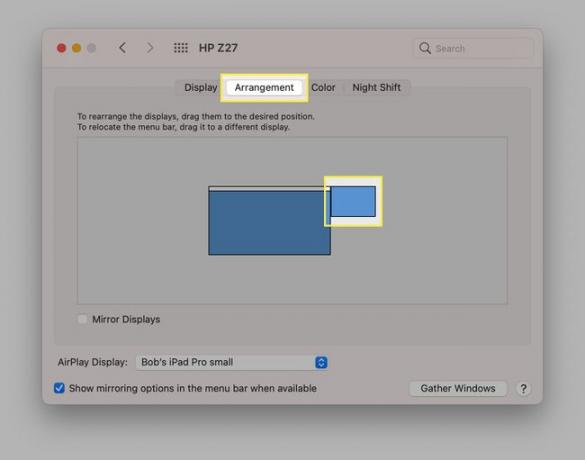
На Виндовс машини бисте отишли на Почетак > Подешавања > Систем > Приказ а то би изгледало овако:
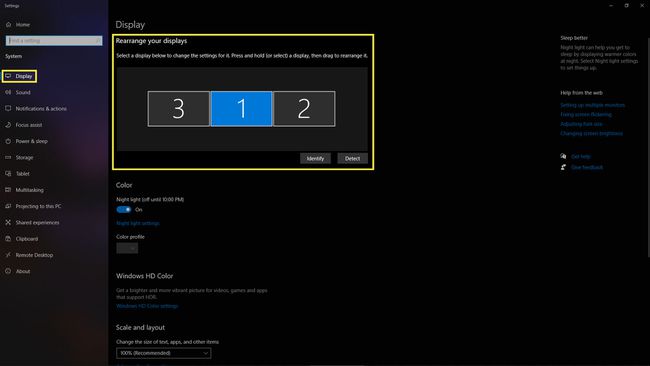
-
Резолуција је кључна поставка приказа. Са подешавањем троструког монитора, може бити неугодно превлачење прозора преко екрана са веома различитим резолуцијама. У зависности од ваше конфигурације, можда ћете желети да их све покренете у истој резолуцији или са различитим увећањима ако имате екран посебно високе резолуције.
Важно је имати на уму да без обзира на највећу подржану резолуцију вашег монитора, резолуција ће изгледати најоштрије и најчистије на том екрану. Дакле, желећете да одлучите да ли су вам доследност или оштрина најважнији.
-
Фресх рате је још једна критична компонента сваког екрана. Уз подешавања са више монитора, од суштинског је значаја колико глатко можете да превлачите прозоре преко екрана, јер је често визуелно неугодно видети да висока брзина освежавања постаје ниска.
Сходно томе, желећете да покренете свој примарни екран са највећом могућом брзином освежавања и дајте све од себе да ускладите ову брзину освежавања на другим мониторима.
Међутим, ако имате различите екране са различитим брзинама освежавања и конзистентност неће бити могућа ни на који начин, најбоље је да користите највишу могућу брзину освежавања.
